发布时间:2025-11-15 09:43:10 来源:转转大师 阅读量:1122
跳过文章,直接图片压缩在线转换免费>> AI摘要
AI摘要本文介绍了三种在电脑上压缩图片的方法。首先,可以使用专业压缩软件如金舟压缩宝、转转大师压缩等,这些软件支持批量压缩、自定义参数,压缩效果显著。其次,可以利用在线压缩工具,无需下载软件,操作简便,但可能受网络速度和文件大小限制。最后,Windows系统自带的画图工具也可进行简单压缩,但功能相对有限。在选择压缩方法时,需综合考虑具体需求和图片特点,并注意备份原始图片及检查压缩后的完整性和清晰度。
摘要由平台通过智能技术生成
在日常工作和生活中,我们经常需要对图片进行压缩,以节省存储空间或加快图片上传速度。那么怎么在电脑上压缩图片呢?本文将介绍三种在电脑上压缩图片的方法。
使用专业的图片压缩软件,如金舟压缩宝、转转大师压缩等,可以高效且灵活地压缩图片。这些软件通常提供多种压缩模式和参数设置,以满足不同需求。
推荐工具:转转大师压缩
操作步骤:
1、如果想要批量快速压缩图片,那么下载客户端就很方便了,在本文上方点击下载即可。

2、打开转转大师,选择文件压缩-图片压缩。
3、点击添加文件件批量添加,然后选择压缩类型、输出目录,最后点击开始转换即可。

4、压缩完成,大家可以对比一下压缩前后的大小,是不是小了很多呢。
注意:在压缩前,建议备份原始图片。根据需要选择合适的压缩模式和参数,以平衡文件大小和图片质量。
利用在线图片压缩工具,可以无需下载软件即可快速压缩图片。这些工具通常支持多种图片格式,并提供简单的压缩参数设置。
推荐工具:转转大师在线压缩工具
操作步骤:
1、打开在线图片压缩:https://pdftoword.55.la/imgcompress/

2、点击选择文件上传要压缩的图片。

3、图片除了压缩之外还可以转换输出格式哦,压缩程度也是可以调整的。

4、图片上传后点击开始转换。

5、压缩完成点击下载即可。
注意:确保网络连接稳定,以免影响上传和下载速度。
Windows系统自带的画图工具可以简单快捷地压缩图片。虽然功能相对有限,但对于一般压缩需求已经足够。
推荐工具:Windows画图工具
操作步骤:
1、打开Windows画图工具。2、使用“打开”功能,加载需要压缩的图片。
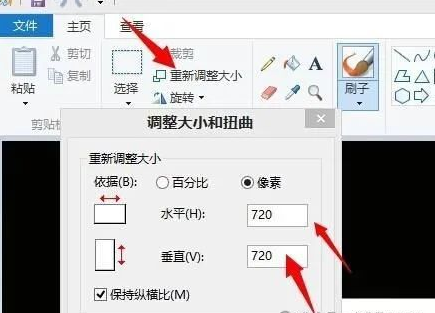
3、在“调整大小和扭曲”选项中,调整图片的宽度和高度以减小图片尺寸。
4、或者,在“保存为”选项中,选择较低的图像质量来减小文件大小(提示:此方法可能会降低图片质量)。
5、点击“保存”按钮,保存压缩后的图片。
注意:在调整图片尺寸时,注意保持图片的比例和清晰度。如果选择降低图像质量来减小文件大小,请确保压缩后的图片仍然满足使用需求。
以上就怎么在电脑上压缩图片是的方法了,适用于不同的压缩需求和场景。在选择压缩方法时,请根据您的具体需求和图片特点进行综合考虑。同时,注意备份原始图片,并在压缩后检查图片的完整性和清晰度。希望本文能帮助您更好地管理和分享图片。
【怎么在电脑上压缩图片?这3个压缩方法分享!】相关推荐文章: 返回转转大师首页>>
我们期待您的意见和建议: